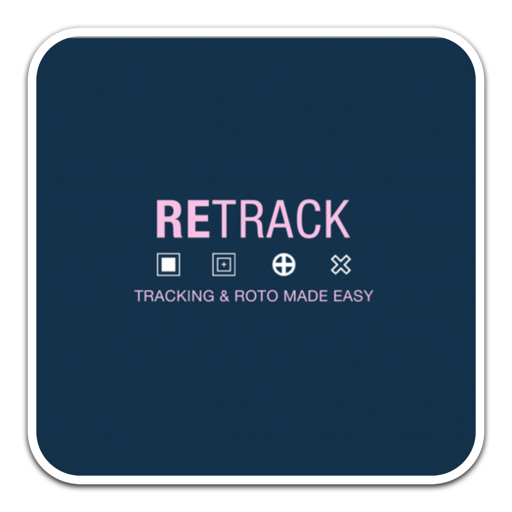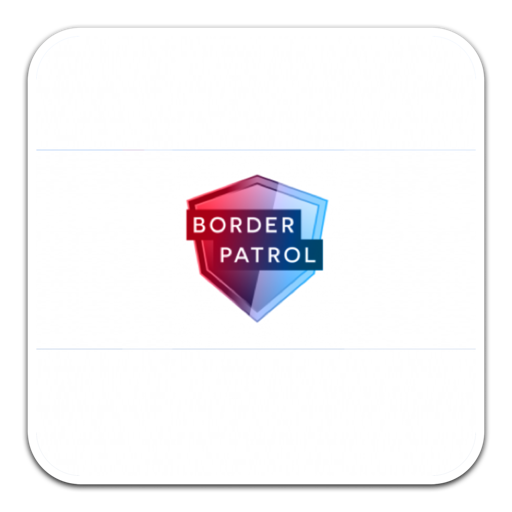TimeMarker for Mac(图层合成标记点控制AE脚本)
客服QQ:
TimeMarker Mac版是一款适用于After Effects的图层合成标记点控制ae脚本,TimeMarker Mac激活版可通过将自定义标记快速添加到After Effects中的合成和图层来节省时间,TimeMarker Mac支持调整颜色、添加注释、设置持续时间并保护一系列关键帧不被拉伸,有需要的朋友快来看看吧!
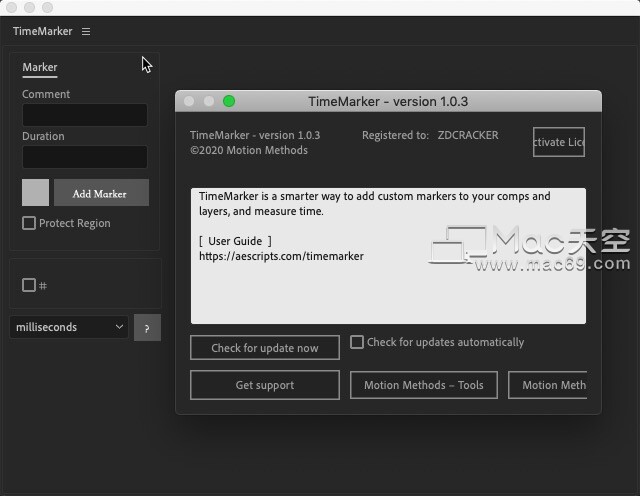
TimeMarker Mac版安装教程
下载完成后将左侧【TimeMarker.jsxbin】拖入右侧【ScriptUI Panels】文件夹,如图:
~\Applications\Adobe After Effects XXXX\Support Files\Scripts\ScriptUI Panelsx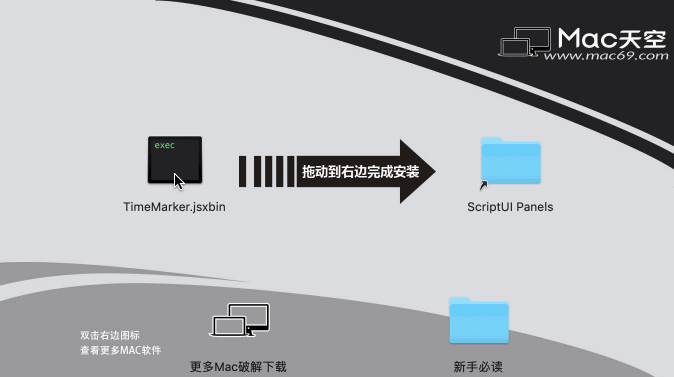
打开After Effects,在窗口下即可找到TimeMarker Mac插件!
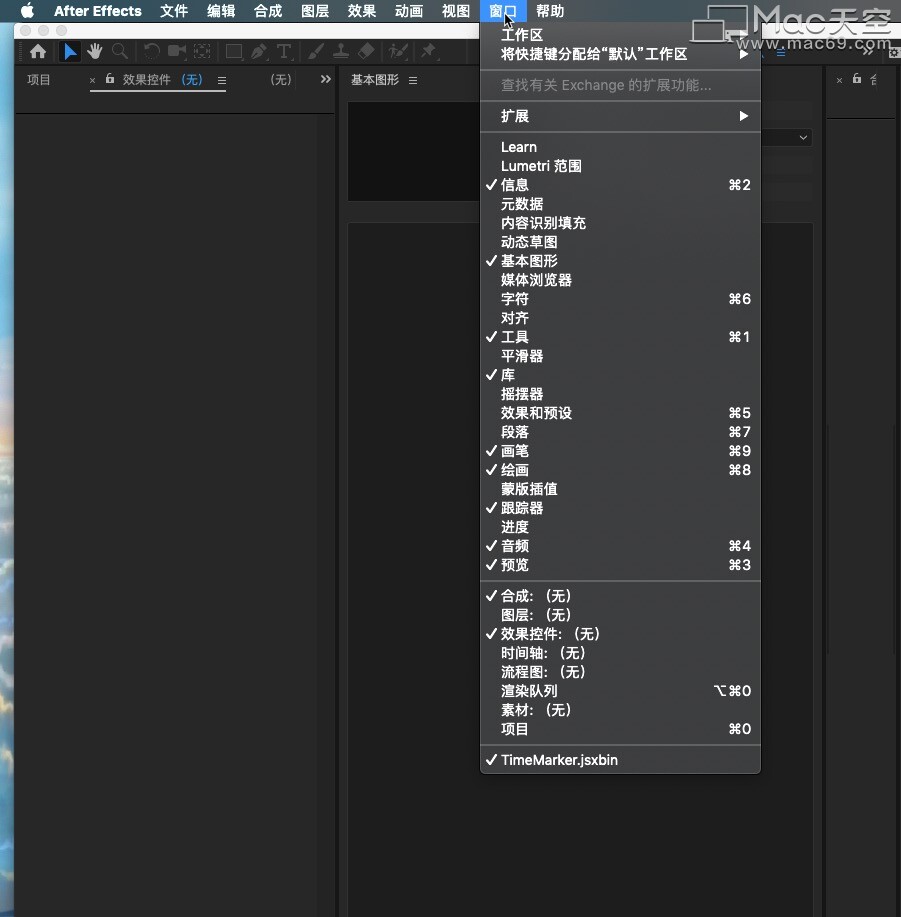
TimeMarker Mac插件介绍
一种在After Effects中将自定义标记添加到合成和图层的更聪明的方法。调整颜色,添加注释,设置持续时间,并保护一系列关键帧不被拉伸。得到
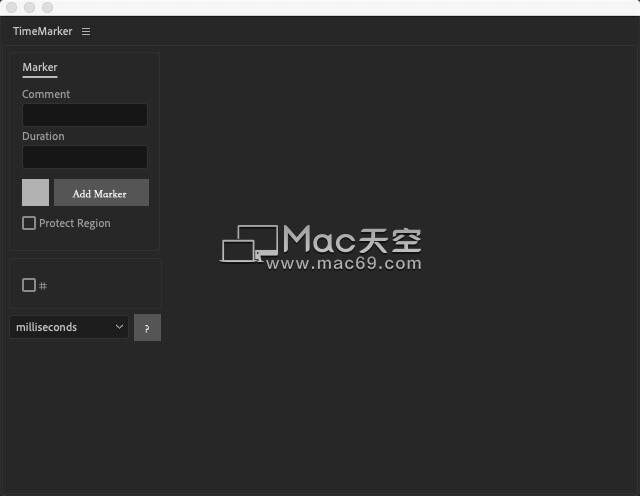
TimeMarker Mac版插件特征
TimeMarker通过帮助您将自定义标记快速添加到After Effects中的合成和图层来节省时间。时间戳功能可帮助您沿时间轴测量时间(毫米,秒,帧)。
自定义您的标记
添加评论
设置持续时间(以毫秒,秒,帧或通过选择关键帧来定义)
改变颜色
保护关键帧区域(可用于补偿分割标记)
添加补偿标记
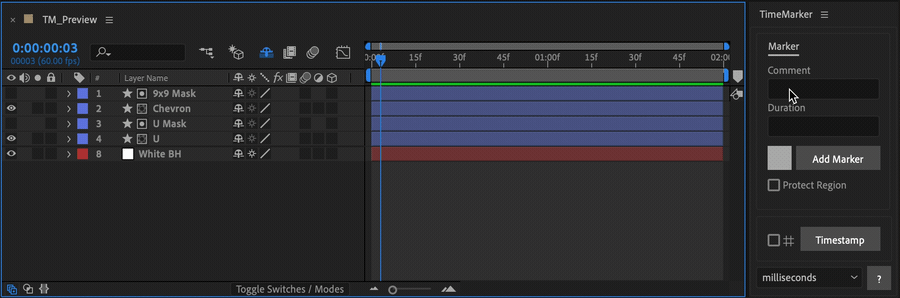
打开一个小样(不选择任何图层),在“时间标记”面板中自定义标记,然后点击添加标记。
添加图层标记
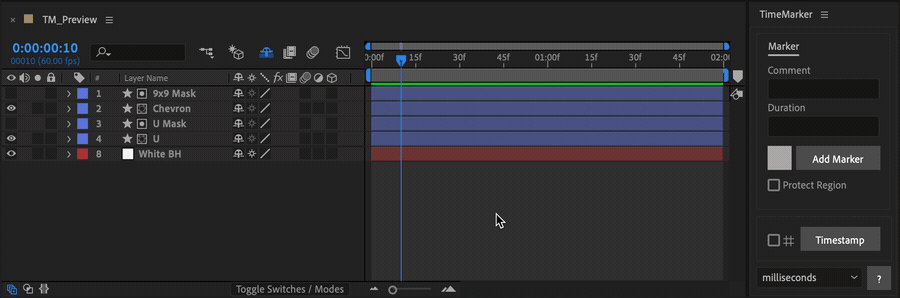
选择一些图层,在“ TimeMarker”面板中自定义您的标记,然后单击“添加标记”。从当前时间开始,标记将添加到所选图层。
通过选择关键帧添加拆分标记
添加到补偿
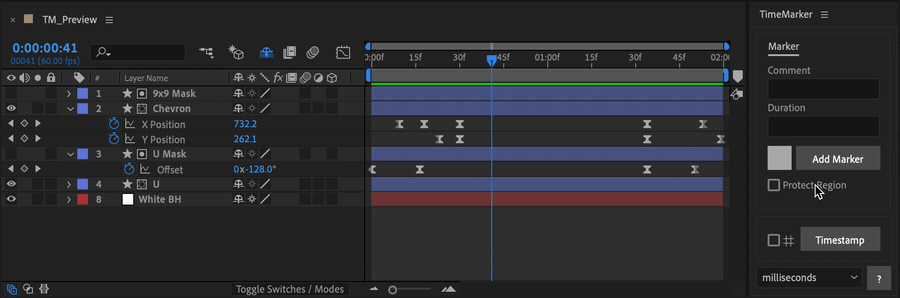
您可以选择关键帧而不是在“时间标记器”面板中输入持续时间来添加一个跨选定关键帧总持续时间的标记。当您将分割标记添加到伴奏而没有注释时,标记的持续时间将显示为注释。这提供了一种测量任何动画持续时间的快速方法。
添加到图层
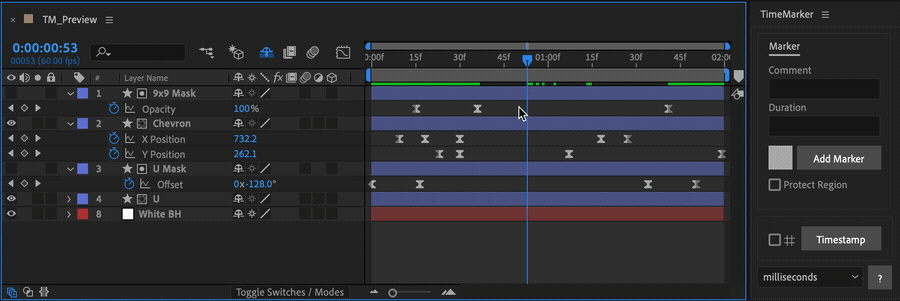
要将标记添加到选定的关键帧图层,请使用“⌘+点击”(Mac)或“ Ctrl + Click”(Windows)的“添加标记”按钮。
保护关键帧区域
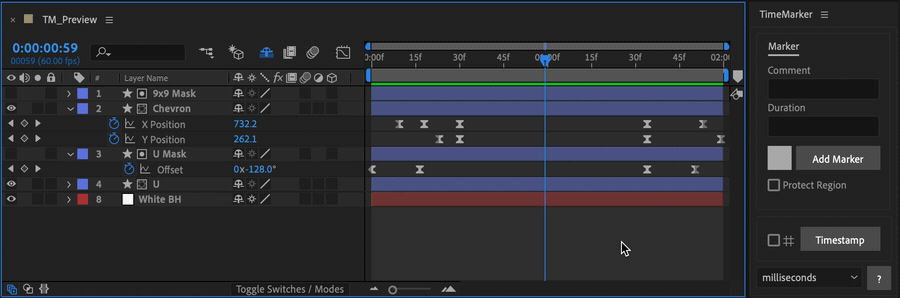
“ Adobe的响应式设计-时间”功能使您可以保护嵌套标记在时间上拉伸时,拆分标记内的关键帧不被时间拉伸。这样可以更轻松地针对不同的合成持续时间调整前奏和尾奏动画。
选择要保护的关键帧, 然后选中“保护区域”复选框,然后点击添加标记。
添加保护区域标记的另一种方法是在“时间标记”面板中输入持续时间,然后切换“保护区域”复选框,然后单击“添加标记”。只要没有选择关键帧,就会将标记添加到当前时间。如果选择了关键帧,则标记将仅保护所选标记的区域。
| 添加时间戳 时间戳从图层的角度开始计数,可以通过单击左侧的复选框将其创建为引导图层。添加所需的任意数量的时间戳(以毫秒,秒或帧为单位)。 | 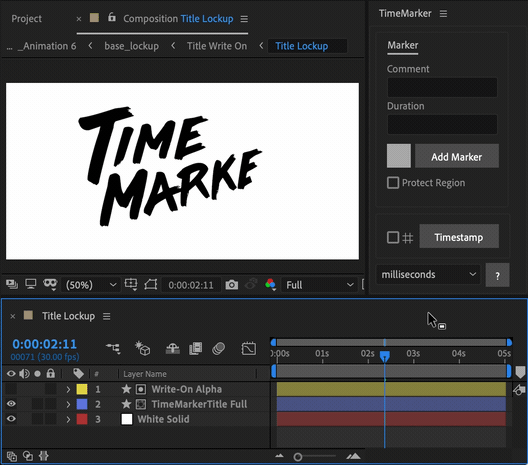 |
更新日志
| TimeMarker Mac版V1.0.3版本新功能 |
更新的许可框架